EES (1)
アプリ内におけるサインイン認証エラーによる可能性が考えられます。以下の方法をお試しください。
(Windowsの場合。Macの場合は、こちらを参照してください)
- アプリからサインアウトできればサインアウトをしてアプリを終了する。できなければ、そのままアプリだけ閉じる。
- Windows画面の一番左下、[スタート]ボタンをクリックし、[設定 (歯車マーク)] をクリックする。
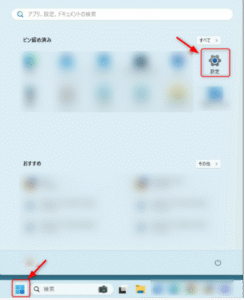
- [アカウント]-[職場または学校にアクセスする]をクリックする。
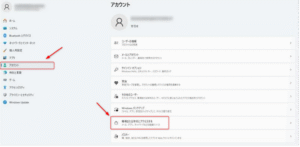
- 職場または学校アカウントに、ライセンス認証を行ったアカウント情報(@u or @un)が表示されているか確認する。なければ手順6に進む。
- サインアウトを行うユーザーアカウントを選択して[切断]をクリックする。
※OWA の @un のドメイン参加の部分ではありませんのでご注意ください。
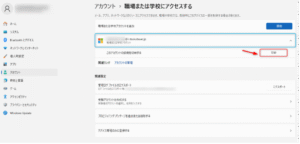
- PCを再起動。
- 再度、アプリを起動し、本学のMicrosoftアカウント(@u または @un)でサインインする。
★[このデバイスのすべてのアプリ、Webサイト、サービスにサインインしますか?]の画面(組織によるデバイス管理確認画面)にて『いいえ、このアプリのみです』をクリック。

「組織の別のアカウントがこのコンピューターに既にサインインしています」の場合、上記の方法でも改善されない場合は、Microsoft社の 以下のWebページ中の、「Windowsデバイスの場合は、次の手順に従います。」もお試しください。
Microsoft 365 アプリのアクティブ化エラー “組織の別のアカウントがこのコンピューターに既にサインインしています”
EES - アカウント、認証関連 (1)
アプリ内におけるサインイン認証エラーによる可能性が考えられます。以下の方法をお試しください。
(Windowsの場合。Macの場合は、こちらを参照してください)
- アプリからサインアウトできればサインアウトをしてアプリを終了する。できなければ、そのままアプリだけ閉じる。
- Windows画面の一番左下、[スタート]ボタンをクリックし、[設定 (歯車マーク)] をクリックする。
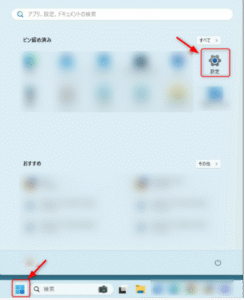
- [アカウント]-[職場または学校にアクセスする]をクリックする。
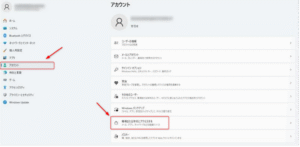
- 職場または学校アカウントに、ライセンス認証を行ったアカウント情報(@u or @un)が表示されているか確認する。なければ手順6に進む。
- サインアウトを行うユーザーアカウントを選択して[切断]をクリックする。
※OWA の @un のドメイン参加の部分ではありませんのでご注意ください。
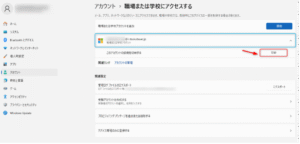
- PCを再起動。
- 再度、アプリを起動し、本学のMicrosoftアカウント(@u または @un)でサインインする。
★[このデバイスのすべてのアプリ、Webサイト、サービスにサインインしますか?]の画面(組織によるデバイス管理確認画面)にて『いいえ、このアプリのみです』をクリック。

「組織の別のアカウントがこのコンピューターに既にサインインしています」の場合、上記の方法でも改善されない場合は、Microsoft社の 以下のWebページ中の、「Windowsデバイスの場合は、次の手順に従います。」もお試しください。
Microsoft 365 アプリのアクティブ化エラー “組織の別のアカウントがこのコンピューターに既にサインインしています”